자 이전 글에 이어서 텐서플로우 GPU 설치를 진행하도록 하겠습니다.
혹시나 이전글을 보지 못하고 오신 분들은 이전글을 참고해 주세요
윈도우에서 아나콘다 및 텐서플로우 GPU 설치하기[1/2]
안녕하세요 이번에는 파이썬과 아나콘다 설치에 대해 알아보도록 하겠습니다. 우선 저는 텐서플로우를 사용하기 위해 설치하는 것 이기 때문에 텐서플로우에서 권장하는 버전은 다음과 같습니다. 설치 순서는 다..
baessi.tistory.com
Tensorflow-gpu 설치
시작에서 Anaconda Prompt를 실행합니다.

그럼 다음과 같이 명령창이 보입니다.

다음의 명령어를 입력해주세요.
아나콘다의 pip를 업데이트합니다.
>conda update pip
다음의 명령어를 입력해주세요.
구글 텐서플로우 gpu를 install 합니다.
> pip install tensorflow-gpu

저 같은 경우 "wrapt"가 지워지지 않는 현상이 발생하였습니다.
해결방법으로 직접 지워주도록 하겠습니다.
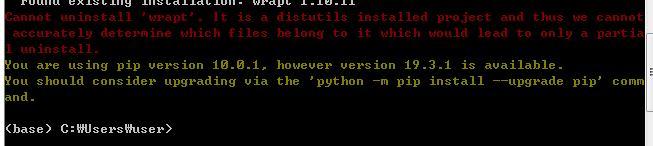
Anaconda3을 설치한 경로로 찾아서 가시면 됩니다.
혹은 폴더에 "wrapt"를 찾아서 이동하는 방법도 있습니다.
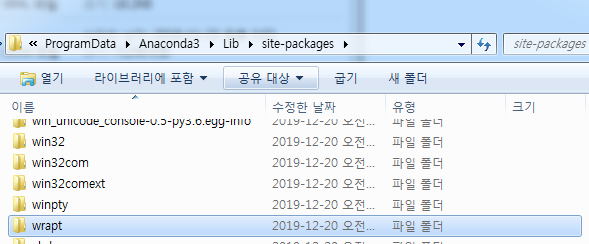
폴더를 삭제하고
다음과 같이 wrapt 파일도 있다면 삭제합니다.

그리고 다시 이전에 입력한 명령어 "pip install tensorflow-gpu"를 입력하고 제대로 설치가 되면 다음으로 넘어갑니다.
다음 명령어를 입력합니다.
> python -m pip install --upgrade pip
설치확인
설치후 재부팅을 추천드립니다.
CUDA 설치 후 적용을 위해서 재부팅을 하고 확인을 합니다.
아래의 코드를 입력하세요.
간단하게 텍스트를 출력해봅니다.
> python
>>> import tensorflow as tf
>>> msg = tf.constant('Hello, TensorFlow!')
>>> tf.print(msg)
간단하게 텍스트를 출력해봅니다.
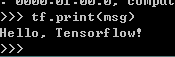
위와 같은 결과가 나오면 성공입니다.
Session을 이용하여 텍스트를 출력하는 방법도 있지만 Tensorflow 2.0 버전부터는 사용이 안되어 에러가 발생할 수도 있습니다.
따라서 위의 방법으로 테스트를 진행하시면 됩니다.
감사합니다.
'프로그래밍 > 텐서플로우[Tensorflow]&파이썬[Python]' 카테고리의 다른 글
| 아나콘다 32비트 가상환경 생성시 프로시저 시작지점 에러[libcrypto-1_1-x64.dll] (3) | 2020.03.20 |
|---|---|
| 아나콘다 가상환경에서 비트 확인방법 (0) | 2020.03.20 |
| 아나콘다 가상 환경 설정(32bit 환경 설정) 파이참, 주피터에서 사용 (3) | 2020.03.17 |
| PyCharm[파이참]에서 git clone 하는 방법 (0) | 2019.12.23 |
| 윈도우에서 아나콘다 및 텐서플로우 GPU 설치하기[1/2] (0) | 2019.12.20 |


